Pendahuluan:
PyCharm adalah IDE yang sangat terkenal yang dikembangkan pada tahun 2010 untuk pemrograman komputer terutama untuk Python. IDE ini kompatibel dengan ketiga platform utama yaitu Linux, macOS, dan Windows. Dalam tutorial hari ini, kita terutama akan mempelajari metode menginstal PyCharm di Ubuntu 20.04.
Metode Instalasi PyCharm di Ubuntu 20.04:
Untuk menginstal PyCharm di sistem Ubuntu 20.04 Anda, Anda harus melakukan langkah-langkah berikut:
Langkah #1:Perbarui Sistem Ubuntu 20.04 Anda:
Sebelum Anda menginstal PyCharm di sistem Ubuntu 20.04 Anda, ada baiknya untuk memperbaruinya dengan perintah di bawah ini:
$ sudo apt-get update

Ketika cache sistem Ubuntu 20.04 Anda akan diperbarui sepenuhnya, Anda akan melihat pesan berikut di terminal:
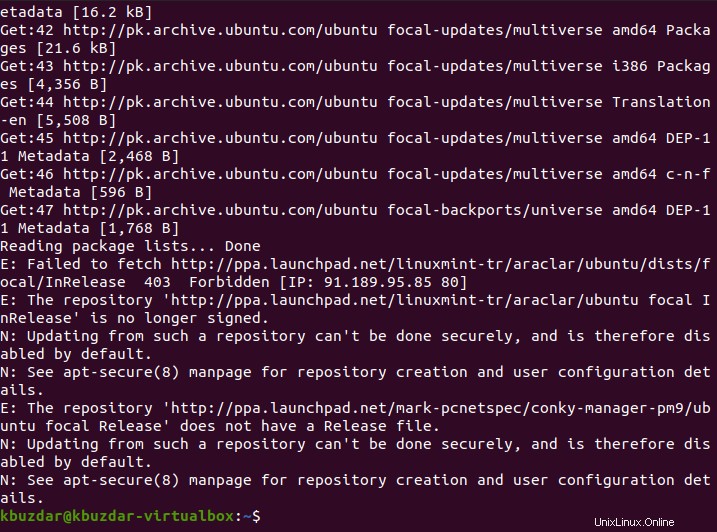
Langkah #2:Instal Snap Daemon di Sistem Ubuntu 20.04 Anda:
Karena kita akan menginstall PyCharm dengan pengelola paket snap, maka kita akan menginstal Daemon Snap terlebih dahulu dengan perintah berikut:
$ sudo apt-get install snapd

Setelah Snap Daemon berhasil diinstal pada sistem Ubuntu 20.04 Anda, Anda akan melihat pesan yang ditampilkan pada gambar berikut di terminal Anda:
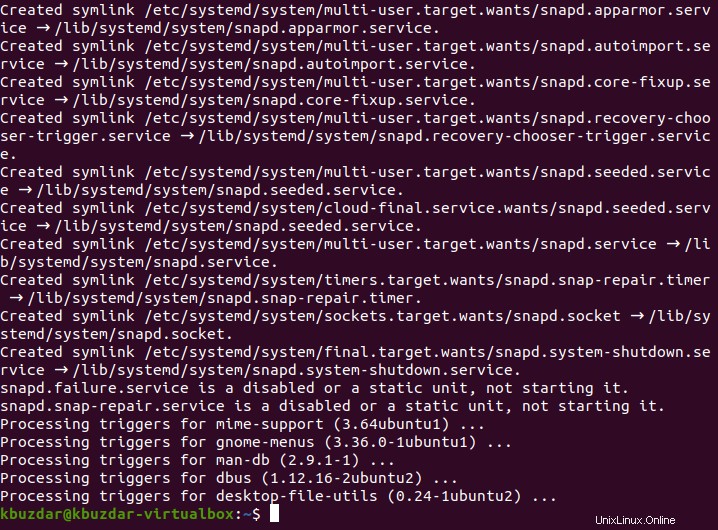
Langkah # 3:Instal PyCharm di Sistem Ubuntu 20.04 Anda:
Sekarang, kita dapat dengan mudah menginstal PyCharm di sistem Ubuntu 20.04 kita dengan perintah yang ditunjukkan di bawah ini:
$ sudo snap install pycharm-community --classic

Versi PyCharm yang diinstal pada sistem Ubuntu 20.04 kami dengan menjalankan perintah yang ditunjukkan di atas adalah 2020.3.3 seperti terlihat pada gambar berikut:

Langkah # 4:Siapkan Variabel Lingkungan di Sistem Ubuntu 20.04 Anda:
Setelah melakukan langkah yang disebutkan di atas, PyCharm mungkin masih belum diluncurkan di sistem Ubuntu 20.04 Anda. Untuk meluncurkannya, Anda harus terlebih dahulu mengatur variabel lingkungan dengan perintah yang ditunjukkan di bawah ini:
$ export PATH=$PATH:/snap/bin

Ketika variabel lingkungan telah berhasil diatur pada sistem Ubuntu 20.04 Anda, maka Anda tidak akan melihat pesan apa pun di terminal.
Langkah # 5:Luncurkan PyCharm di Sistem Ubuntu 20.04 Anda:
Setelah mengatur variabel lingkungan pada sistem Ubuntu 20.04 Anda, Anda dapat meluncurkannya dengan mencarinya di bilah pencarian Aktivitas. Peluncur PyCharm ditunjukkan pada gambar berikut:

Metode Menghapus PyCharm dari Ubuntu 20.04:
Anda dapat menghapus instalan PyCharm dari sistem Ubuntu 20.04 Anda dengan melakukan langkah-langkah yang ditunjukkan di bawah ini:
Langkah #1:Hapus PyCharm dari Sistem Ubuntu 20.04 Anda:
Pertama, Anda perlu menghapus PyCharm dari sistem Ubuntu 20.04 Anda dengan menjalankan perintah terminal berikut:
$ sudo snap remove pycharm-community

Setelah PyCharm akan dihapus dari sistem Ubuntu 20.04 Anda, Anda akan menerima pesan sukses yang ditampilkan di bawah ini di terminal Anda:

Langkah #2:Hapus Snap Daemon dari Sistem Ubuntu 20.04 Anda:
Sekarang, jika Anda telah menginstal Snap Daemon hanya untuk menginstal PyCharm pada sistem Ubuntu 20.04 Anda, maka Anda bahkan dapat menghapusnya dengan perintah berikut:
$ sudo apt-get purge snapd

Setelah Snap Daemon berhasil dihapus dari sistem Ubuntu 20.04 Anda bersama dengan file konfigurasinya, maka Anda akan melihat pesan yang ditunjukkan pada gambar di bawah ini:
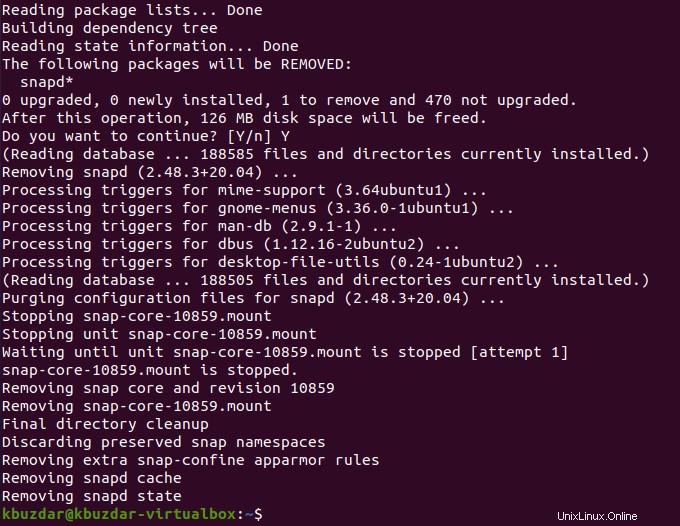
Langkah # 3:Kosongkan Ruang Sistem Ubuntu 20.04 Anda dengan Menghapus Paket dan Ketergantungan yang Tidak Digunakan darinya:
Sebagai langkah tambahan, Anda juga dapat mencoba dan menghapus paket dan dependensi tambahan yang tersisa dari sistem Ubuntu 20.04 Anda yang tidak diperlukan lagi. Ini dapat dilakukan dengan menjalankan perintah berikut:
$ sudo apt-get autoremove

Setelah eksekusi perintah ini berhasil, pesan yang ditunjukkan pada gambar di bawah ini akan ditampilkan di sistem Ubuntu 20.04 Anda:

Kesimpulan:
Untuk menginstal PyCharm di sistem Ubuntu 20.04 Anda, Anda dapat dengan mudah mengikuti tutorial ini. Selain itu, Anda juga dapat menghapusnya kapan saja dari sistem Ubuntu 20.04 Anda dengan melakukan tiga langkah sederhana yang dijelaskan di akhir artikel ini.